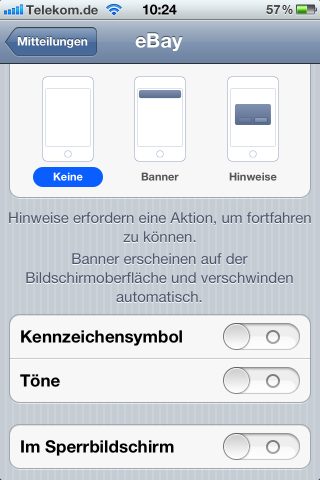Seit es beim iPhone und iPad die Mitteilungszentrale gibt, hat man kaum noch Ruhe. Je mehr Apps installiert sind, umso häufiger gibt es aufdringliche Meldungen und wahnsinnig wichtige Neuigkeiten; häufig garniert mit Warntönen und nervigen Sounds. Wird’s zu viel, können Sie Art und Umfang der Meldungen selbst regulieren.
Wer darf wann wie Mitteilungen einblenden?
Im ersten Schritt sollten Sie in der jeweiligen App selbst versuchen, eine entsprechende Einstellung zu finden, um Meldungen zu unterbinden. Sollte in den App-Einstellungen keine Option zu finden sein, hilft die Mitteilungszentrale weiter:
1. Wechseln Sie in den Bereich „Einstellungen | Mitteilungen“.
2. Danach tippen Sie auf den Namen der App, die Sie ständig mit Mitteilungen nervt, etwa „eBay“.
3. Um nur selten gestört zu werden, lassen Sie die Einstellung „In der Zentrale“ aktiviert, und regeln im Bereich darunter, in welcher Form die Mitteilungen erscheinen:
- Keine – Sie werden zwischendurch nicht durch Meldungen gestört. Die Mitteilungen erscheinen dennoch in der Mitteilungszentrale, die Sie durch einen Fingerwisch vom oberen Displayrand nach unten einblenden können. Die Meldungen werden also nur sichtbar, wenn Sie es möchten.
- Banner – Auf dem Display erscheint lediglich ein kleiner Banner, der nach einigen Sekunden wieder verschwindet. Der Vorteil: Sie müssen die Meldungen nicht erst bestätigen.
- Hinweise – Das ist die lästigste Form der Mitteilung. Sie müssen jede Mitteilung per Tipp auf eine Schaltfläche bestätigen.
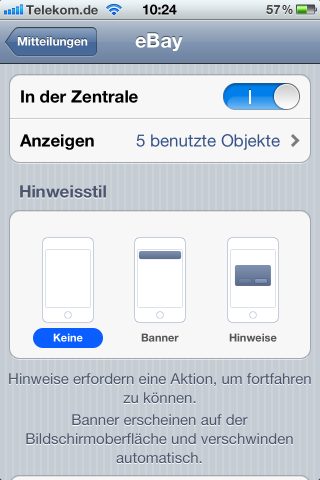
4. Im unteren Bereich legen Sie fest, ob zusätzlich zur optischen Mitteilung auch eine akustische Warnung ertönen soll. Um möglichst Ruhe zu haben, lassen Sie die Einstellung „Töne“ deaktiviert. Wenn Sie „Im Sperrbildschirm“ ausschalten, erscheinen die Mitteilungen nur dann, wenn Sie das iPhone/iPad aktiv nutzen. Im Bildschirmschonermodus bleiben Sie von den Mitteilungen verschont.